By Justin SabrinaDikemas kini pada 14 Disember 2023
Sesetengah iPhone membeku selepas kemas kini iOS 17.2. Adakah anda mengalami masalah ini? jangan risau. Di sini artikel ini akan membentangkan panduan penuh untuk membantu anda membetulkan iPhone beku iOS 17 selepas kemas kini, walaupun tanpa kehilangan data!
Soalan: "Mengapa iPhone saya terus membeku dan dimulakan semula selepas kemas kini iOS 17? Bagaimana untuk membetulkannya?"
Apple iOS 17.2 telah dikeluarkan pada 12 Disember 2023 dan pengguna teruja untuk mengemas kini iPhone untuk menikmati apl Jurnal dan ciri baharu yang lain. Walau bagaimanapun, beberapa masalah datang bersama dengan peningkatan iOS 17.2, seperti iPhone terus membeku, ranap atau dimulakan semula, dsb. Jika iPhone anda membeku dan dimulakan semula selepas kemas kini iOS 17, anda tidak boleh terlepas artikel ini. Di sini kami akan memperkenalkan 10 cara bagaimana untuk betulkan pembekuan iPhone selepas mengemas kini kepada iOS 17. Mari meneroka!
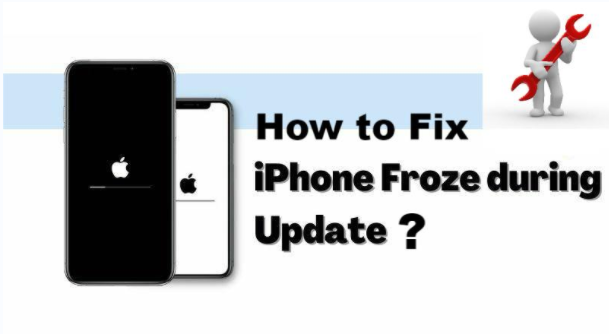
Mengapa iPhone Dibekukan Semasa/Selepas Kemas Kini iOS 17?
Malah, masalah pembekuan iOS 17 adalah sangat biasa. Setiap peningkatan iOS utama membawa beberapa isu. Berikut ialah beberapa sebab yang berpotensi untuk iPhone membeku selepas mengemas kini kepada iOS 17:
Peranti Tidak Serasi. iPhone anda sudah lama alat dan tidak menyokong versi iOS 17.2 terbaharu.
Gangguan Perisian. Biasanya, gangguan perisian atau pepijat dalam kemas kini iOS boleh menyebabkan masalah pembekuan.
Rangkaian Tidak Stabil. iPhone anda telah disambungkan kepada sambungan Wi-Fi yang lemah atau Internet yang tidak stabil.
Apl rosak. Jika anda mempunyai terlalu banyak apl yang berjalan di latar belakang semasa iOS 17 mengemas kini, ini boleh menegangkan sumber sistem dan menyebabkan pegun.
Selain itu, pembekuan iOS 17/16 boleh disebabkan oleh bateri lemah, pemecahan jail buruk, ruang storan yang tidak mencukupi dan juga Isu perkakasan, dsb.
Cara 1. Cas iPhone untuk Membaiki iPhone Pembekuan Semasa iOS 17
Apabila iOS 17 mengemas kini pada kuasa bateri rendah, iPhone anda akan menjadi beku dalam proses kemas kini, tersangkut pada logo Apple, skrin hitam, skrin putih, atau gelung but, dsb. Adalah disyorkan untuk mengecasnya sepenuhnya sebelum mengemas kini atau memastikan ia dicas semasa proses kemas kini iOS.
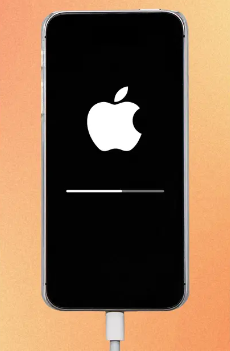
Cara 2. Betulkan iPhone Beku Semasa Kemas Kini iOS 17 melalui Mulakan Semula Paksa
Untuk membetulkan iPhone beku semasa/selepas iOS 17, anda juga boleh menetapkan semula keras peranti anda. Mula semula keras (juga dipanggil tetapan semula paksa) ialah penyelesaian serba boleh untuk kebanyakan masalah iPhone, seperti pegun, ranap, skrin tersekat, gelung mulakan semula, dsb.
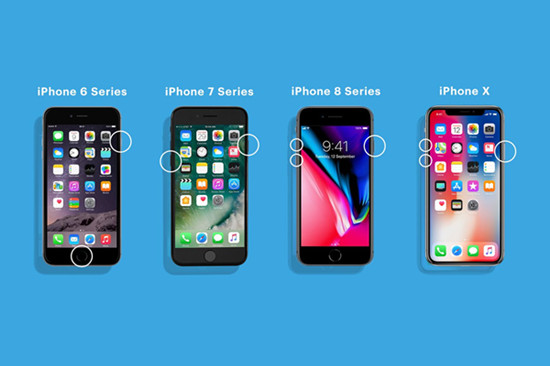
Untuk iPhone 8/X/11/12/13/14/15 dan lebih baru: Tekan dan lepaskan butang naikkan kelantangan dengan cepat, kemudian butang turunkan kelantangan. Tekan dan tahan butang Sisi sehingga logo Apple muncul.
Untuk iPhone 7 dan 7 Plus: Tekan dan tahan butang Kurangkan Kelantangan dan butang Sisi secara serentak sehingga anda melihat logo Apple.
Untuk iPhone 6s dan lebih awal: Tekan dan tahan butang Laman Utama dan butang Sisi (atau Atas) sehingga anda melihat logo Apple.
Cara 3. Sambungkan iPhone Beku kepada Rangkaian yang Kuat
Masa yang diambil untuk memuat turun kemas kini iOS bergantung pada saiz kemas kini, jenis peranti dan kelajuan internet. Kadangkala, iPhone membeku semasa kemas kini iOS 17 boleh disebabkan oleh sambungan Wi-Fi yang lemah atau data selular yang tidak stabil.
1) Semak Sambungan Wi-Fi untuk Membetulkan iPhone beku
Tetapkan semula atau mulakan semula penghala WiFi, sambungkan peranti iOS 17 anda kepada rangkaian WiFi yang stabil dan kukuh.
2) Dayakan Benarkan Lebih Banyak Data pada 5G
Jika anda menggunakan data selular untuk mengemas kini peranti anda, sila pergi ke "Tetapan" > "Selular" > "Pilihan Data Selular" > "Mod Data" > "Benarkan Lebih Banyak Data pada 5G".
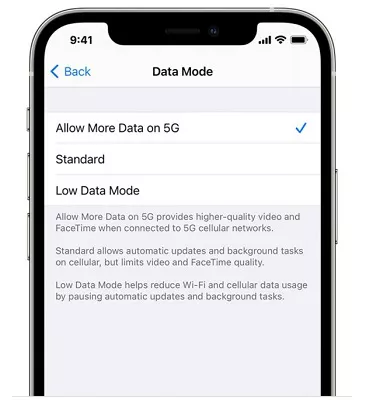
Cara 4. Tetapkan Semula Tetapan Rangkaian untuk Betulkan iPhone Beku
Jika anda menyemak WiFi dan internet selular adalah baik, anda juga boleh cuba menetapkan semula tetapan rangkaian pada iOS 17 iPhone. Ini juga merupakan penyelesaian yang berpotensi untuk membetulkan pembekuan iPhone selepas kemas kini iOS 17.
Pergi ke Tetapan > Umum > Pindahkan atau Tetapkan Semula iPhone > Tetapkan Semula > Tetapkan Semula Tetapan Rangkaian.
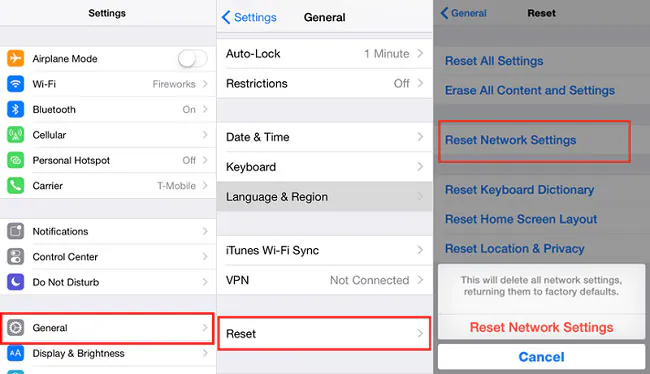
Cara 5. Betulkan Pembekuan iPhone Selepas Kemas Kini iOS 17 (Tiada Kehilangan Data)
Semua gagal di atas? Atau bimbang tentang kehilangan data iPhone? Anda boleh bergantung pada perisian Pemulihan Sistem iOS profesional ini - UkeySoft FoneFix. Ia boleh membantu anda menyelesaikan 100+ isu iOS pada iPhone/iPad/iPod Touch/Apple TV. Kepada betulkan pembekuan iPhone selepas mengemas kini kepada iOS 17, anda boleh menggunakan Mod Standardnya, tiada kehilangan data. Untuk masalah sistem iOS yang mendalam, Mod Lanjutan disyorkan. Selain itu, ia juga menawarkan ciri percuma untuk masuk/keluar daripada mod pemulihan dengan satu klik.
Ciri Pemulihan Sistem iOS UkeySoft FoneFix:
- Betulkan semua masalah iOS/iPadOS/tvOS tanpa iTunes.
- Betulkan iPhone tidak akan dihidupkan, beku, ranap, mulakan semula gelung, tersekat pada logo Apple, skrin hitam, mod pemulihan, dsb.
- Menawarkan 'Mod Standard' dan 'Mod Lanjutan' untuk menyelesaikan isu iOS.
- Turunkan iOS 17 kepada versi sebelumnya tanpa kehilangan data.
- Kemas kini dan turun taraf iPhone/iPad tanpa jailbreaking.
- Satu klik untuk masuk atau keluar dari mod pemulihan secara percuma.
- Dapatkan peranti anda kembali normal tanpa kehilangan data.
- Compatible with iOS 17/16/15/14/13/12, iPhone 15/13/12/11/X/XS/8/7/6, etc.
Tutorial: Bagaimana untuk Membetulkan iPhone Terus Membeku dan Tertinggal Selepas Kemas Kini iOS 17?
Langkah 1. Lancarkan Pemulihan Sistem iOS UkeySoft FoneFix
Muat turun dan pasang UkeySoft FoneFix pada komputer Mac atau Windows anda. Lancarkannya dan pilih "Mod Standard".
Langkah 2. Letakkan iPhone Anda ke dalam Mod Pemulihan
Gunakan kabel USB Apple untuk menyambungkan iPhone beku anda ke komputer. Kemudian ikuti arahan pada skrin untuk meletakkan iPhone anda ke dalam mod pemulihan. Klik "Seterusnya" untuk meneruskan.
Langkah 3. Muat turun Pakej Perisian Tegar
Ia akan mengesan peranti anda dan memaparkan pakej perisian tegar iOS yang tersedia. Pilih 17.2 Beta, dan klik butang "Muat turun" untuk mula memuat turun perisian tegar.
Selepas memuat turun pakej perisian tegar, anda akan melihat "Muat Turun Selesai!" pada skrin. Kemudian anda perlu mengklik butang "Mula".
Langkah 4. Betulkan Pembekuan iPhone Selepas Kemas Kini iOS 17
UkeySoft akan mula mengekstrak perisian tegar iOS yang dimuat turun dan kemudian membaiki iOS anda.
Tunggu dengan sabar sehingga proses selesai. Apabila selesai, UkeySoft akan menunjukkan "Pembaikan Selesai!" pada skrin.
tahniah! iPhone anda menjalankan iOS 17.2 terkini seperti biasa! Anda kini boleh menikmati ciri baharu pada peranti iOS 17 anda!
Cara 6. Turunkan taraf iPhone Daripada iOS 17 kepada Versi iOS 16/15
Untuk membetulkan masalah iPhone yang terus membeku, ranap atau memulakan semula, anda boleh mempertimbangkan untuk menurunkan versi iOS 17.2 kepada iOS 16 atau versi terdahulu. UkeySoft FoneFix juga merupakan alat Penurun & Peningkatan iOS yang paling mudah untuk iPhone/iPad. Dengan bantuannya, pengguna boleh menurunkan taraf iOS 17 dengan mudah kepada versi sebelumnya tanpa jailbreak atau iTunes.
Bagaimana untuk Menurunkan iPhone Daripada iOS 17 kepada iOS 16/15 Tanpa Kehilangan Sebarang Data?
Penyediaan: Muat turun Perisian Tegar iOS 16 ke Komputer
Pertama sekali, muat turun fail perisian tegar iOS 16 (atau versi lama lain ) daripada Muat Turun Apple IPSW. Sila layari https://ipsw.me/, pilih jenis iPhone anda dan IPSW, daripada klik "Muat Turun".
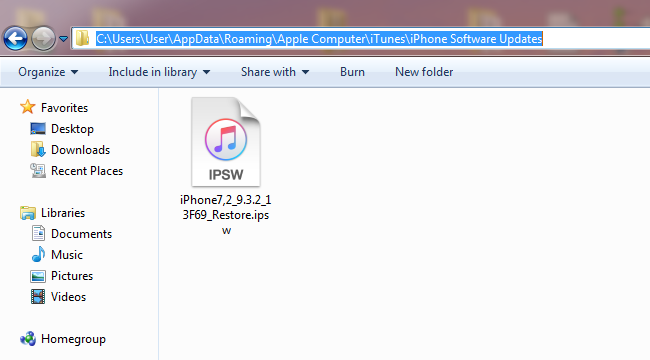
Langkah 2. Buka UkeySoft FoneFix
Jalankan Pemulihan Sistem iOS UkeySoft FoneFix, dan sambungkan iPhone beku anda ke komputer melalui kabel USB.
Langkah 3. Letakkan iPhone ke dalam Mod Pemulihan
Pilih "Mod Standard" dan secara manual iPhone beku anda ke Mod Pemulihan, dan klik "Seterusnya".
Langkah 4. Import Fail Perisian Tegar iOS 16
UkeySoft akan segera mengesan model iPhone anda dan memaparkan pakej perisian tegar iOS terbaru. Oleh kerana anda telah memuat turun fail iOS 16 IPSW terlebih dahulu, jadi cuma klik "Pilih" untuk mengimportnya.
Langkah 5. Turunkan taraf iPhone Beku daripada iOS 17 kepada iOS 16
Hanya tekan pada butang "Mula" untuk mengekstrak perisian tegar iOS 16 yang dimuat turun dan mulakan proses penurunan taraf pada iPhone anda.
Langkah 6. Diturunkan taraf daripada iOS 17 kepada iOS 16 Selesai
Semasa proses penurunan taraf, jangan ganggunya. Setelah selesai, iPhone anda akan but semula, anda akan melihat Hello pada skrin iPhone anda.
Kini anda boleh memulakan dan menikmati iPhone anda dengan ciri iOS 16!
Cara 7. Tetapkan Semula Semua Tetapan untuk Membetulkan Pembekuan iPhone Selepas Kemas Kini iOS 17
Apabila iPhone anda membeku selepas kemas kini iOS 17.2, anda boleh menetapkan semula iPhone anda kepada tetapan kilang. Ia mudah dikendalikan, dan tiada data atau media dipadamkan. Hanya pergi ke "Tetapan" > "Umum" > "Tetapkan Semula" > "Tetapkan Semula Semua Tetapan".
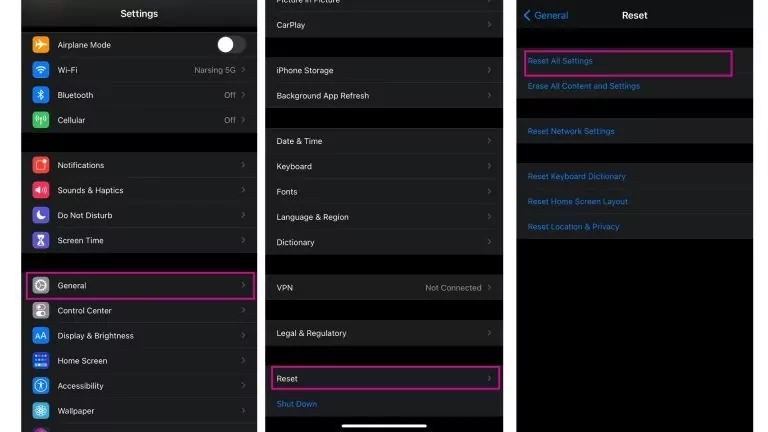
Cara 8. Kemas kini atau Pulihkan iPhone Beku dengan iTunes atau Finder
Selain itu, anda boleh membetulkan iPhone beku iOS 17 selepas kemas kini menggunakan apl iTunes atau Finder. Mereka boleh membantu anda menyelesaikan isu iOS biasa dengan mengemas kini atau memulihkan peranti. Tetapi ini akan memadamkan semua tetapan dan data pada peranti anda, dan anda perlu menyandarkan peranti anda terlebih dahulu.
Untuk iTunes:
1. Sambungkan iPhone beku anda ke PC/Mac menggunakan kabel USB dan kemudian buka apl iTunes.
2. Setelah iTunes mengenali peranti anda, klik pada ikon peranti anda pada skrin iTunes.
3. Pilih "Ringkasan", dan klik "Semak Kemas Kini" atau "Pulihkan iPhone..."
4. Ikut arahan untuk mengemas kini atau memulihkan iPhone anda.
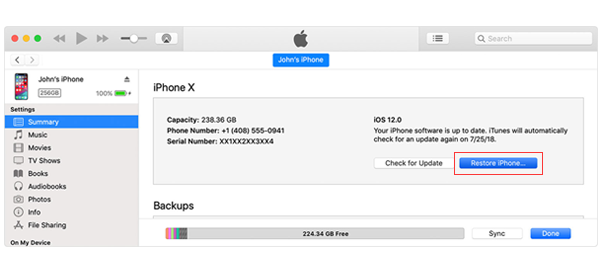
Untuk Finder pada macOS Catalina atau lebih baru:
Sila ketik "Umum", pilih "Semak Kemas Kini" atau "Pulihkan iPhone..."
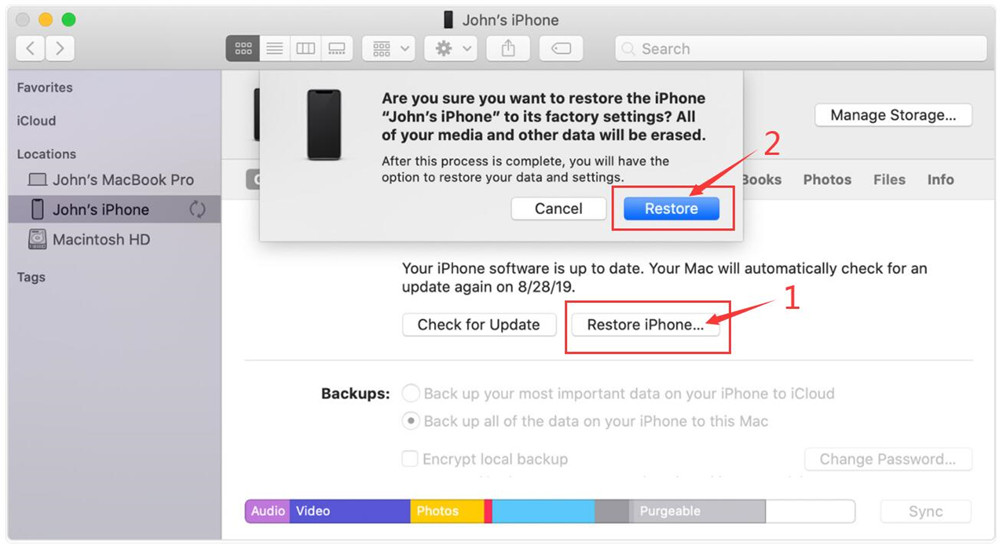
Cara 9. Kosongkan Ruang pada iPhone Anda
Apabila tidak ada ruang kosong yang mencukupi pada iPhone anda untuk memasang versi iOS baharu (iOS 17.2 adalah sekitar 1.5 GB), iPhone anda terus membeku dan dimulakan semula selepas kemas kini iOS 17.2. Oleh itu, anda perlu mengosongkan ruang pada iPhone anda dengan memadamkan muzik, video, foto, data Safari, dll yang tidak diingini.
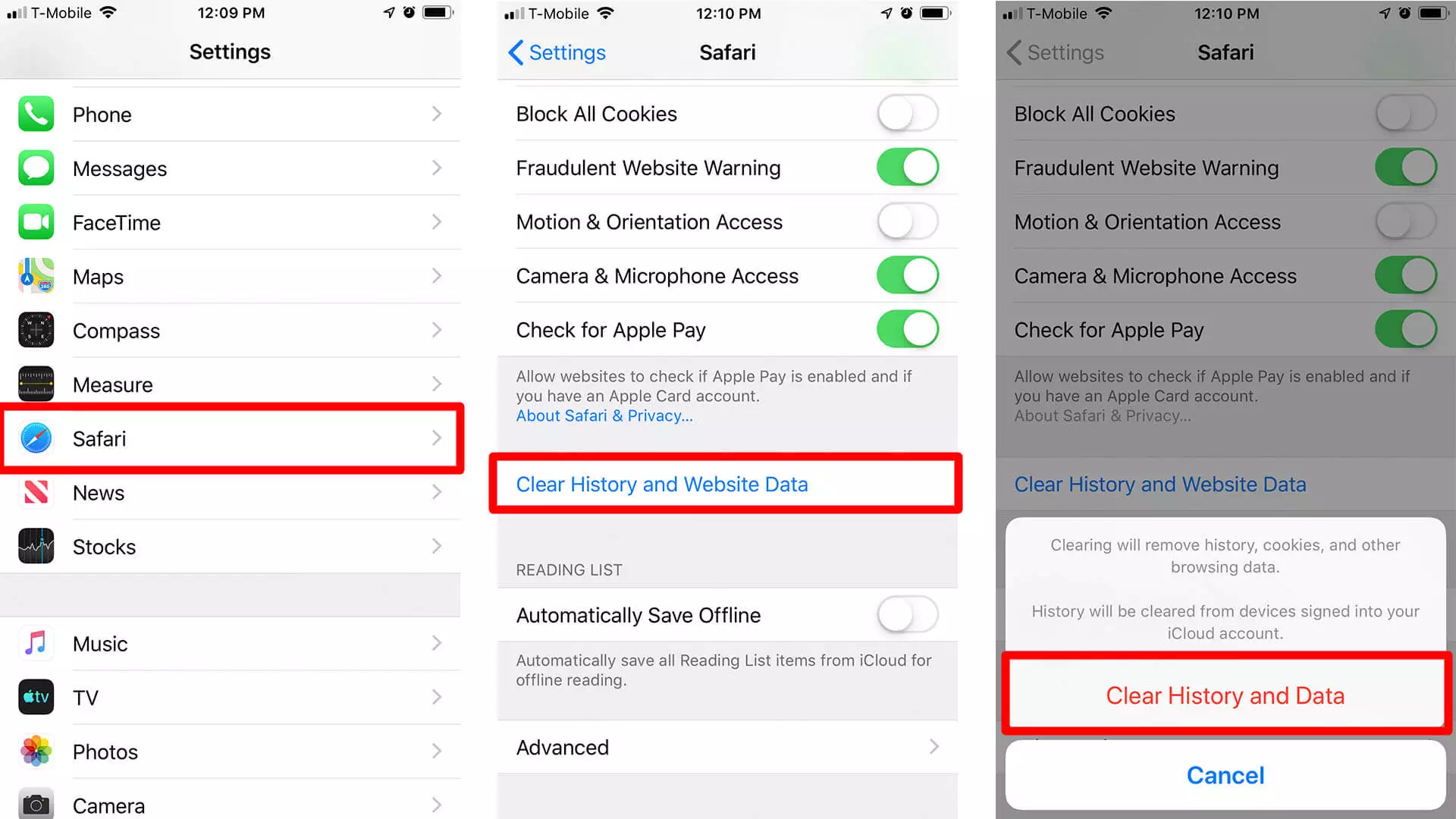
Cara 10. Hubungi Sokongan Apple untuk Bantuan
Akhir sekali, jika anda masih tidak dapat membetulkan iPhone beku iOS 17 selepas kemas kini, maka pertimbangkan bahawa iPhone anda mempunyai beberapa masalah perkakasan. Pada masa ini, anda perlu membuat temu janji dengan pasukan Sokongan Apple secepat mungkin. Isu itu akan diselesaikan oleh pakar.
Kesimpulan
Berikut ialah 10 cara anda boleh cuba membetulkan pembekuan iPhone selepas mengemas kini kepada iOS 17/16. Jika anda lebih suka kaedah yang cepat dan selamat untuk menyelesaikan masalah pembekuan iOS 17, UkeySoft FoneFix - Pemulihan Sistem iOS ialah penolong baik anda. Apabila anda menghadapi sebarang isu iOS pada iPhone 15/14/13/12/11/8/7, iPhone 6 plus atau iPhone XS, sila muat turun UkeySoft FoneFix untuk mengembalikan peranti anda kepada normal tanpa kehilangan data !

Komen dimatikan!